- ユーザーアカウント
- 電源オプション
- File Explorer
- HDD
- PC起動
- Windows Update
- ネットワーク
- PowerShell
- コマンドプロンプト
- OneDrive
- レジストリ編集
- Windows Defender
- ロック画面
- 右クリックメニュー
- サインイン画面
- 通知領域
- スタートメニュー
- Snipping Tool
- ブラウザー
- アクションセンター
- セキュリティー
- 背景画像
- BitLocker暗号
- サウンド
- グループポリシー
- コントロールパネル
- 日付と時刻
- CD/DVD
- システム
- ゴミ箱
- タスクバー
- Hyper-V
- アイコン
- タスクマネージャー
- コンピューターの管理
- デスクトップ(DeskTop)
https://www.billionwallet.com > Windows 10 > グループポリシーエディター(gpedit.msc) > システムの復元を無効にする - Windows 10
システムの復元を無効にする - Windows 10 グループポリシー
突然PCトラブルが発生し、システムが不安定な状態に陥り、PCが正常に動かないなどの問題が発生した場合、そのトラブルが発生する前のシステム時点に戻したい場合、システムの復元を使用します。
システムの復元を行うと、Windowsのシステムファイルやレジストリ情報などを以前の状態に戻すことができます。システムの復元を行うには、パソコンが正常なシステム状態の時に復元ポイントを作っておく必要があります。システムの復元はパソコンを動かすシステムファイルのみに影響します。
関連記事
[Windows10] システム不具合時にシステムファイルなどを以前の状態に戻すシステムを復元する方法スポンサーリンク
| 目 次 | |
|---|---|
▼ 以下のシステムのプロパティにて、システムの保護タブから1システムの復元ボタンをクリックして以前のシステムに戻します。
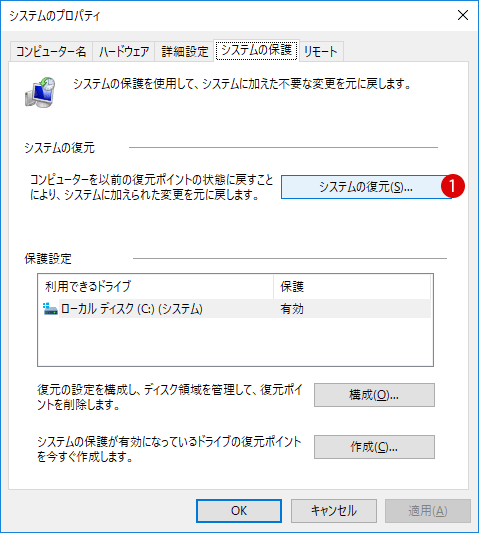
ローカルグループポリシーを起動する
▼ このポリシー設定を使用すると、システムの復元を無効にすることができます。グループポリシーを起動します。 Windows + Rキーを押し、ファイル名を指定して実行を開いて、テキストボックスに1gpedit.mscと入力し、2OKボタンをクリックします。
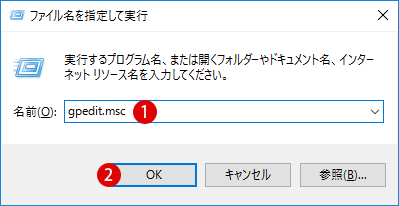
関連記事
Windows10 Homeでローカルグループポリシーエディター(gpedit.msc)をインストールする方法ローカルグループポリシーエディターウィンドウが表示されましたら、以下のフォルダーまで移動します。
コンピューターの構成 > 管理用テンプレート > システム > システムの復元
システムの復元をオフにする
▼ 1システムの復元をオフにする項目をクリックします。
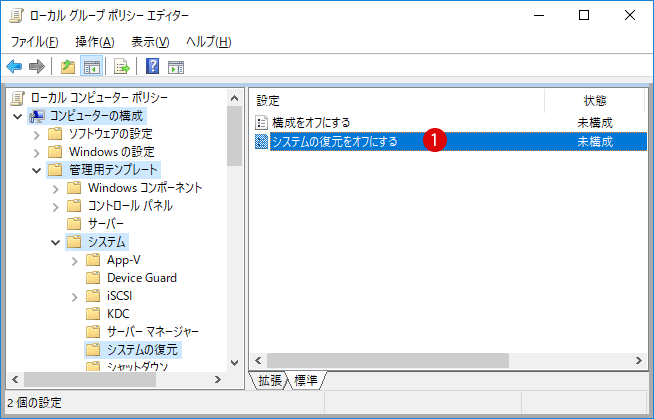
▼ 1有効を選択し、2OKまたは適用ボタンをクリックします。これでシステムの復元は無効になり、システムの復元ウィザードにアクセスできなくなります。
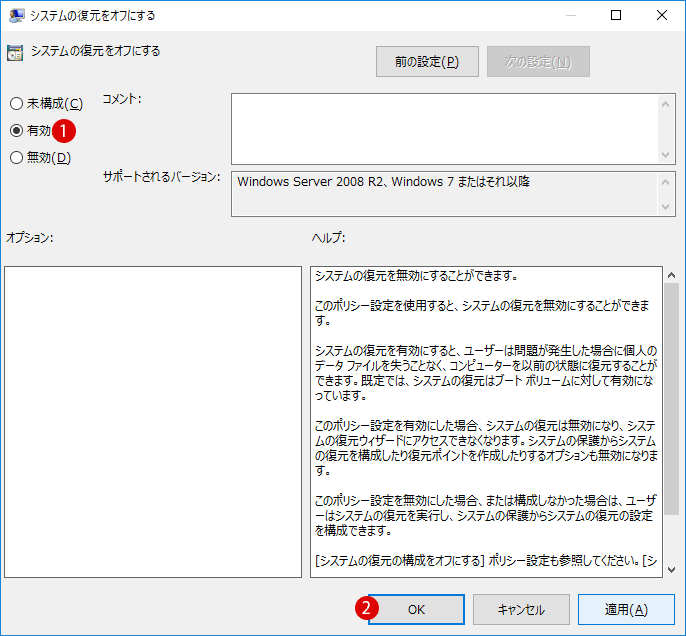
結果を確認する
結果、以下の1システムの復元ボタンがグレーアウトになって使用できなくなりました。またシステムの保護から2システムの復元を構成したり復元ポイントを作成したりするオプションも無効になります。
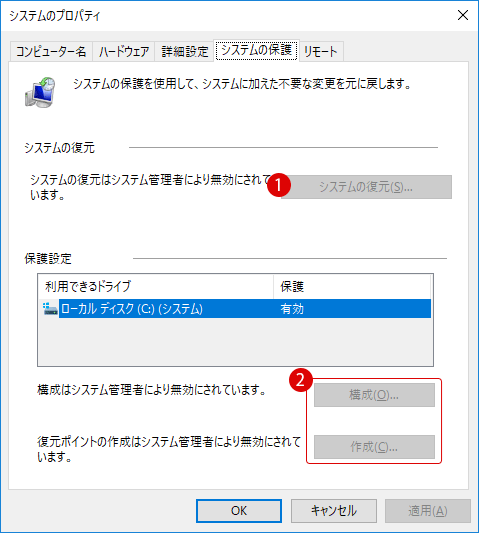
通常通りのシステムの復元を有効にする
▼ 通常通りのシステムの復元を有効にするには、1未構成をクリックし、2OKまたは適用ボタンをクリックします。
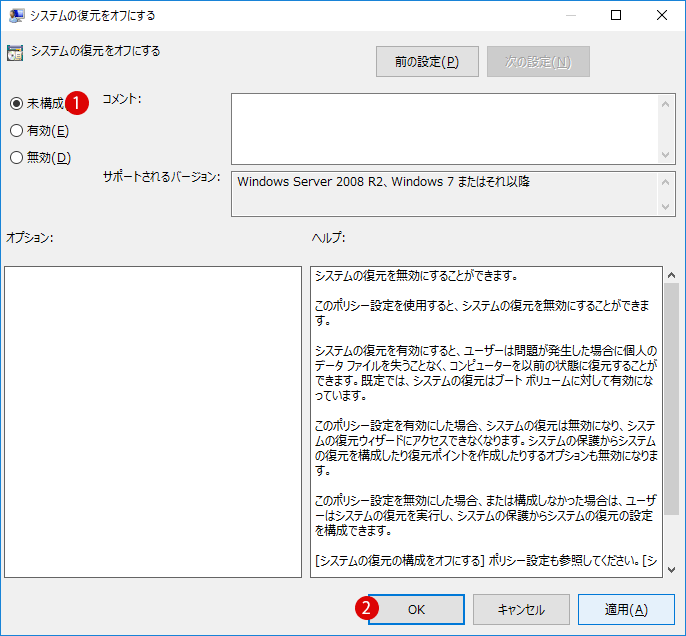
スポンサーリンク
関連 POSTs
![[Windows 10]システムファイルなどを以前の状態に戻す「システムを復元する」方法](../goods/windows10/images/titling_systemrestore.jpg)
システムの復元を行うには、パソコンが正常なシステム状態の時に復元ポイントを作っておく必要があります。「システムの復元」はパソコンを動かす... 記事を読む
![[Windows 10]「システムの復元」のための「復元ポイント」を手動で作成する方法](../goods/windows10/images/titling_restorepoint.jpg)
突然パソコンにトラブルが発生しシステムが不安定な状態に陥り、パソコンが正常に動かないなどの問題が発生した場合、そのトラブルが発生する... 記事を読む

システムの保護は、システムの復元を実行できるようにすることで、不要なシステムの変更を元に戻すことができる機能です。システムの復元を使用すると... 記事を読む
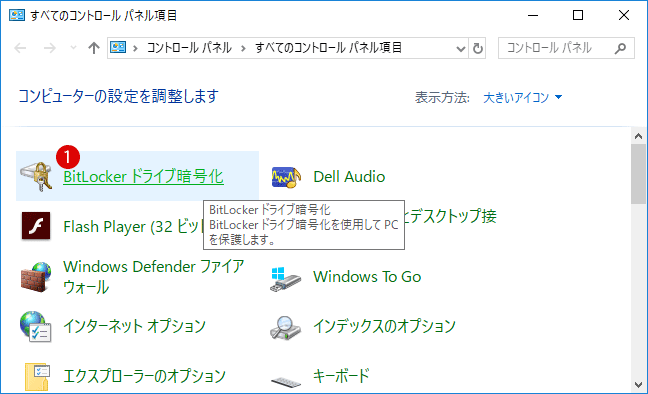
グループポリシーでコントロールパネルの正式名称を使用して、特定のコントロールパネルの項目を個別に非表示にすることができます。例えば、BitLockerドライブ暗号化の項目... 記事を読む
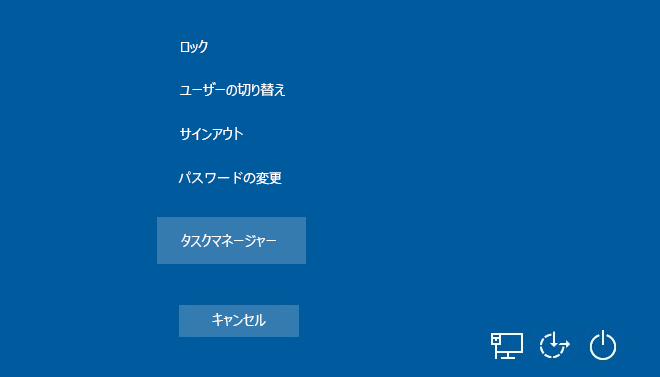
Ctrl + Alt + Delキーは、PCキーボードのコマンドとしてPC作業中にWindowsがフリーズした時に対象となるプログラムのタスクを終了させるために、ショートカットキーで... 記事を読む
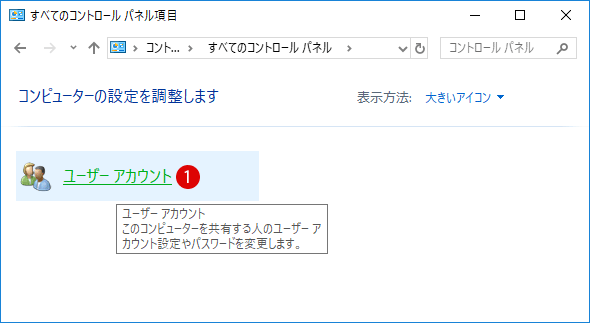
グループポリシーでコントロールパネルの正式名称を使用して、特定のコントロールパネルの項目を個別に表示することができます。例えば、ユーザーアカウント項目のみを表示する... 記事を読む
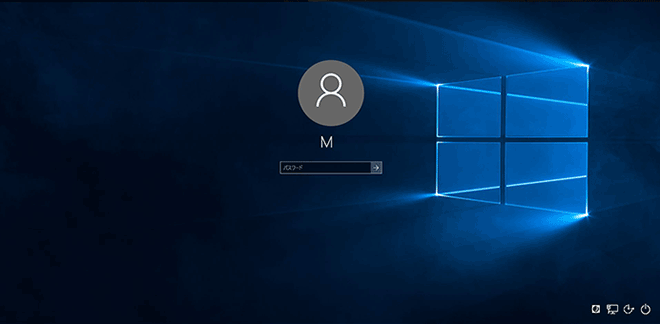
ロック画面は、間違って画面が操作されないようにするものです。グループ・ポリシーまたはレジストリエディターを使って、ロック画面を表示しないように設定しましょう... 記事を読む
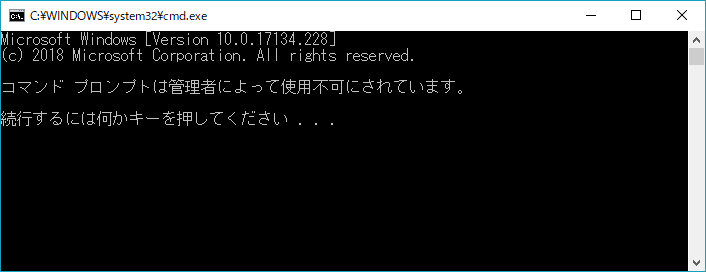
コンピュータの管理は、ローカルコンピュータやリモートコンピュータを管理できるWindows 管理ツールのコレクションです。コンピュータの管理作業に必要なツールに容易に... 記事を読む
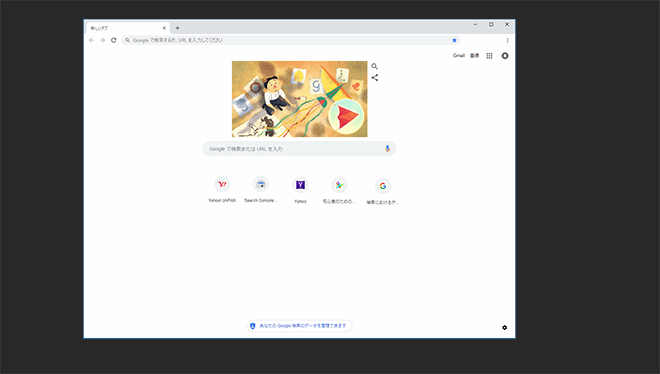
Windows 10 では、割り当てられたアクセス機能を使ってアプリケーションを制限することができます。キオスクモードによって、対象となるユーザーは指定されたアプリケーションしか使用できなくなります... 記事を読む
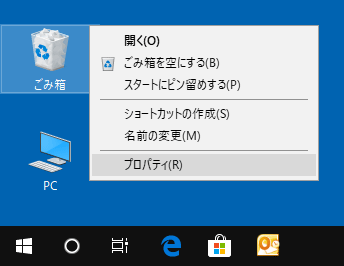
デスクトップ上のごみ箱をマウス右クリックすると、プロパティメニューが表示されまが、非表示にしてアクセスできないように設定してみます。... 記事を読む
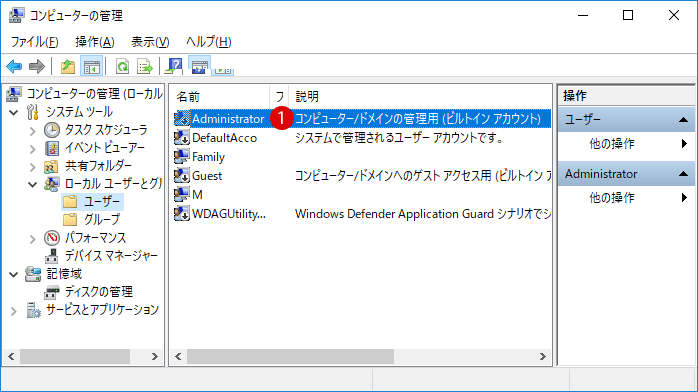
Windows10のアカウントには通常標準ユーザーアカウントと管理者アカウントがありますが、その管理者アカウントと別途に管理者権限を持つAdministratorといったビルトインアカウントで... 記事を読む
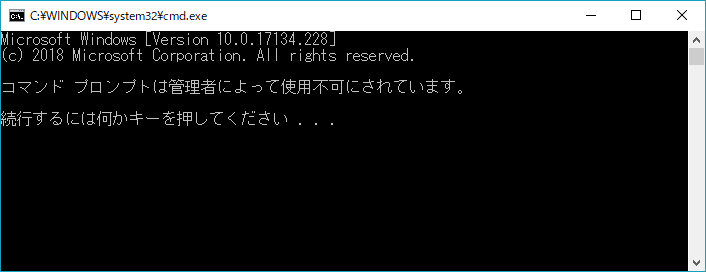
Windowsの設定や操作を行うコマンドプロンプト(cmd)も意外とよくつかわれるツールです。ポリシー設定を使用してコマンドプロンプトが起動できないように設定します... 記事を読む

クラウド上のOneDriveにファイルやデータがある場合は、パソコン上でOneDriveを無効にしても、データは失われません。いつでもファイルにアクセスできます... 記事を読む

マルチブートのためにハードディスク(HDD)を複数のパーティションに分割すると、例えば、Windows7/Windows8/Windows10など3つに分けた場合... 記事を読む

Windows 10では、重要なセキュリティの強化やバグの修正、更新プログラムなどWindowsのスムーズな動作のために非常に重要なものを確認し... 記事を読む

新しくなった通知領域のアクションセンターに改善がありました。そのアクションセンターUIの大きな変化があり、それは通知領域のアクションセンターのアイコンに通知数の... 記事を読む
![[Windows 10]Windows10でのテレメトリ(遠隔情報収集:Telemetry)や自動データー収集を無効にする?](../goods/windows10/thumbnails/autodatatelemetry.jpg)
WindowsではOS 機能性の向上や改善を目的に、テレメトリ(遠隔情報収集)や自動データー収集など行いマイクロソフト社のサーバーに送信する機能があります... 記事を読む
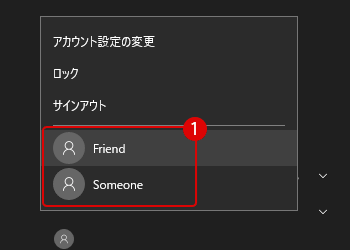
Windows 10では「フルネーム」を指定することで、表に表示されているアカウント名を変更することができますが、「アカウント名」と「フルネーム」... 記事を読む
![[Windows 10]Cortana(コルタナ)を無効にする2つの方法](../windows10/thumbnails/Firewall-port.jpg)
Cortana(コルタナ)とは、Windows10に標準搭載されている、iPhoneの知シリ(Siri)のような音声アシスタントです。Cortana(コルタナ)を使うには... 記事を読む
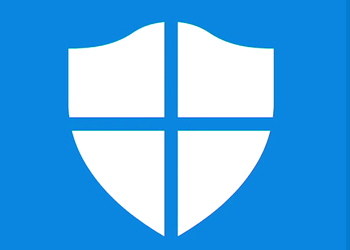
Windows 10ではセキュリティの脅威に対し、包括的なセキュリティ機能によりウイルスやマルウェアの脅威からPCを保護する機能をしています... 記事を読む

サインインする前にいちいちロック画面を解除するのはちょっと面倒かもしれません。グループ・ポリシーまたはレジストリエディターを使って、ロック画面を表示しないように... 記事を読む
スポンサーリンク
スポンサーリンク
Category
Windows Keyword Category
BILLION WALLET Copyright©All rights reserved